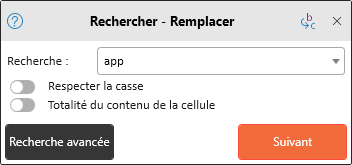
La saisie des valeurs dans les cellules non protégées des onglets XlDevis est standard.
Cependant les formules peuvent subir des transformations en fonction des règles suivantes :
| Références présentes dans la formule | Transformation |
|---|---|
| Dans ce cas la formule n'est pas conservée et seule la valeur est prise en compte. En effet XlDevis limites volontairement les liens vers les autres classeurs. | |
| Toutes les références relatives vers les autres onglets du classeur sont transformées en références absolues pour limiter au maximum les erreurs. Les références internes à l'onglet restent inchangées. | |
| Les références vers les cellules de l'onglet restent inchangées. | |
| La formule n'est pas conservée et les valeurs précédentes sont restaurées | |
| La formule n'est pas conservée et les valeurs précédentes sont restaurées |
XlDevis insère automatiquement un espace devant toutes les valeurs commençant par la lettre = même si celles-ci sont précédées d'un apostrophe '. Cette insertion ne se fait pas lors de la saisie d'une formule.
Dans un onglet XlDevis les fonctions de Copier Coller des cellules ne se comportent pas comme dans les autres onglets Excel. Les raccourcis clavier utilisés sont les mêmes :
La fonction Coller valeurs est accessible uniquement depuis le
Dans un onglet XlDevis, seules les cellules visibles déterminent la taille de la zone copiée. Le comportement de la fonction Coller dépend de la taille de la zone copiée et de la taille de la zone de destination. Les différents comportement sont récapitulés ci-après :
| Zone copiée | Zone de destination | Comportement de la fonction coller |
|---|---|---|
| Collage si cellule non protégée | ||
| " | Collage dans toutes les cellules visibles et non protégées de la zone de destination dont la taille est conservée. | |
| Collage de toutes les cellules visibles de la zone copiée dans toutes les cellules visibles et non protégées de la une zone de destination étendue à la taille de la zone copiée | ||
| " | Collage de toutes les cellules visibles de la zone copiée dans les cellules visibles et non protégées de la zone de destination étendue pour que le nombre de cellules valides soit égale au nombre de cellules de la zone copiée, dans la limite de cellules de même niveau | |
| " | Collage de toutes les cellules visibles de la zone copiée dans les cellules visibles et non protégées de la zone de destination dont la taille est conservée. Si le nombre de lignes de la destination est supérieur au nombre de lignes de la zone copiée alors les valeurs se répètent. Dans chaque colonne de la destination les valeurs sont répétées. | |
| " | Collage de toutes les cellules visibles avec transposition automatique dans la zone de destination dont la taille est conservée. Si le nombre de colonnes de la destination est supérieur au nombre de lignes de la zone copiée alors les valeurs se répètent. Seules les colonnes visibles et non protégées prennent des valeurs, les autres sont ignorées. Toutes les formules sont supprimées | |
| Collage de toutes les cellules visibles de la zone copiée dans toutes les cellules visibles et non protégées dans une zone de destination étendue à la taille de la zone copiée | ||
| " | Collage de toutes les cellules visibles avec transposition automatique dans la zone de destination dont la taille est conservée. Si le nombre de lignes de la destination est supérieur au nombre de colonnes de la zone copiée alors les valeurs se répètent. Seules les lignes visibles et non protégées prennent des valeurs, les autres sont ignorées. Les changement de niveaux sont ignorés.Toutes les formules sont supprimées | |
| " | Collage de toutes les cellules visibles de la zone copiée dans toutes les cellules visibles et non protégées dans une zone de destination dont la taille est conservée. Si le nombre de colonnes de la destination est supérieur au nombre de colonnes de la zone copiée alors les valeurs se répètent | |
| Collage de toutes les cellules visibles de la zone copiée dans les cellules visibles et non protégées de la zone de destination dont la taille est adaptée si nécessaire pour être identique à la taille de la zone copiée |
| Référence vers | Transformation |
|---|---|
| Dans ce cas la formule n'est pas conservée et seule la valeur est prise en compte. En effet XlDevis limites volontairement les liens vers les autres classeurs. | |
| Toutes les références relatives vers les autres onglets du classeur sont transformées en références absolues pour limiter au maximum les erreurs. Les références vers des cellules de l'onglet restent inchangées. | |
| Les références vers des cellules de l'onglet restent inchangées sauf pour les cas ou tout est transformé en valeur pour ne pas conserver les formules. |
Lors de ces copier - coller entre onglets, toutes les formules sont supprimées et remplacées par les valeurs.
Le comportement est identique à la fonction coller des cellules Excel hormis que toutes les formules sont remplacées par les valeurs.
Si du texte est copié depuis un autre logiciel alors le comportement est identique à la fonction coller des cellules Excel. Dans ce cas, le texte est découpé en cellule en utilisant comme séparateur la tabulation pour les colonnes et le retour à la ligne pour les lignes. Dans ce type de Copier-Coller aucune formule n'est pris en compte.
XlDevis insère automatiquement un espace devant toutes les valeurs commençant par la lettre = même si celles-ci sont précédées d'un apostrophe '.
Tous les coller dans un onglet XlDevis se font sans tenir compte des formats des cellules.
Les formules et les valeurs des zones coupées ou copiées sont prises en compte au moment de l'exécution de la fonction Coller. Ainsi lors de l'enchaînement de coller d'une même zone il est possible que la zone collée change si un chevauchement entre les deux zones existent.
Les cellules coupées sont effacées lorsque celles-ci sont collées dans le même onglet. Dans les autres cas les cellules coupées sont conservées.
La fonction efface toutes les formules ou les valeurs des cellules visibles et non protégées de la sélection ainsi que les commentaires. Si une colonne ou des colonnes sont sélectionnées toutes les cellules visibles et non protégées seront effacées.
Toutes les lignes masquées et les colonnes masquées ne sont pas impactées par la commande.
La fonction recopie la valeur ou la formule(1) de la première ligne de la sélection sur les cellules se trouvant en dessous en appliquant les règles suivantes :
Toutes les colonnes masquées ne sont pas impactées par la commande.
(1) Conversion des formules lors d'un recopier vers le bas
| Référence vers | Transformation |
|---|---|
| Dans ce cas la formule n'est pas conservée et seule la valeur est prise en compte. En effet XlDevis limite volontairement les liens vers les autres classeurs. | |
| Toutes les références relatives vers les autres onglets du classeur sont transformées en références absolues pour limiter au maximum les erreurs. Les références vers des cellules de l'onglet restent inchangées. | |
| Les références vers des cellules de l'onglet restent inchangées. |
La fonction Annuler permet de revenir en arrière sur toutes les opérations effectuées dans un onglet XlDevis. Chaque onglet gère sa pile d'annulation permettant ainsi de revenir en arrière indépendamment sur chaque onglet.
Toutes les opérations sur les onglets, comme l'ajout, la suppression, le changement de nom ne sont pas annulables.
Dans les onglets standards des classeurs XlDevis, la fonction Annuler d'Excel fonctionne normalement mais l'historique des modifications est effacé dès la sélection d'un onglet XlDevis.
La fonction Rétablir permet de rétablir le contenu en annulant l'action de la fonction Annuler précédemment appelée. Chaque onglet gère sa pile d'annulation permettant ainsi de rétablir indépendamment sur chaque onglet.
Pour des raisons de rapidité d'exécution, les formats des cellules ne sont pas pris en compte dans les annulations. Il est possible de supprimer les formats personnalisés des éléments sélectionnées pour revenir à la mise en forme du modèle en utilisant la fonction dédiée pour un Chapitre, un sous-détail, un ensemble ou une ligne.
Dans les onglets standards des classeurs XlDevis, la fonction Rétablir d'Excel fonctionne normalement mais l'historique des modifications est effacé dès la sélection d'un onglet XlDevis.
Le dialogue RECHERCHER - REMPLACER peut être ouvert sans bloquer le travail sur le document.
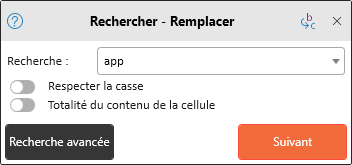
Le dialogue comporte une zone de texte dans laquelle le texte recherché est saisi ou sélectionné dans la liste proposant les dernières recherches. Par défaut la recherche est faite sans tenir compte des majuscules et des minuscules et sur une partie du texte des cellules. La zone de recherche est :
Si la recherche trouve une cellule correspond aux critères, alors celle-ci est sélectionnée. Si aucune cellule ne correspond, la sélection ne change pas. Si la cellule trouvée est une ligne cachée d'un Sous-détail ou d'un ensemble alors toutes les lignes de l'élément seront affichées afin que la cellule recherchée soit affichée.
Pour affiner les recherches il est possible de spécifier des options :
Pour passer à la recherche suivant vous pouvez soit cliquer sur le bouton Suivant soit appuyer sur la touche F3 du clavier.
Le bouton Recherche avancée permet d'ouvrir le Volet de recherche dans un devis afin de faire des recherches plus approfondies et multi-critères sur le devis en cours ou sur un autre devis du classeur en cours.
Pour basculer directement vers la fenêtre Remplacer, cliquer sur l’icône 
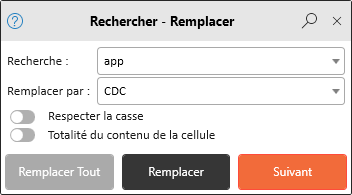
Ce dialogue est identique à celui de la partie Rechercher décrite ci-dessus, avec en plus :
Le bouton Remplacer Tout est actif uniquement quand un texte de recherche est renseigné et quand la sélection dans le document comporte plusieurs cellules.
La commande Remplacer Tout remplace les valeurs uniquement dans la zone sélectionnée et si la cellule est visible. Cette commande ne change pas les valeurs des lignes masquées des Sous détails et des Ensembles.
Pour basculer directement vers la fenêtre Rechercher, cliquer sur l’icône 
La commande permet de sélectionner l'élément précédent de même niveau jusqu'à atteindre le première élément de l'élément parent.
La commande permet de sélectionner l'élément suivant de même niveau jusqu'à atteindre le dernier élément de l'élément parent.
Un nom est un raccourci significative qui permet de comprendre plus facilement l’objet d’une référence. Ces noms peuvent être utilisés dans les formules pour une meilleure lisibilité.
Dans un classeur XlDevis la gestion des noms est spécifique et contrôlée par le logiciel :
Dans un classeur XlDevis, vous pouvez définir uniquement un Nom dans un onglet standard en saisissant celui-ci dans la Zone Noms définis dans la barre de formule. Les fenêtres Définir un nom à partir d’une sélection, Gestionnaire de noms et la boîte de dialogue Nouveau nom du menu Formules ne sont pas accessibles dans les classeurs XlDevis.
Remarque : les Noms utilisent toujours des références de cellule absolues.
XlDevis interdit de définir un nom qui existe déjà dans une feuille de calcul. Toutefois, vous pouvez utiliser le même nom dans des feuilles différentes. Par exemple, vous pouvez définir un nom, tel que Surface, avec une étendue sur Feuil1, Feuil2 et Feuil3 du même classeur XlDevis. Bien que le nom reste le même, chaque nom est unique dans son étendue. Vous pouvez ainsi vous assurer qu’une formule qui utilise le nom Surface fait toujours référence aux mêmes cellules au niveau de la feuille de calcul locale.
Lors de l'ajout d'un ou des onglets venant d'un autre classeur Excel, XlDevis essai de convertir tous les noms à étendue classeur vers des noms à étendue feuille de calcul. Dans le cas d'impossibilité de conversion les noms à étendue classeur seront supprimés, il est donc conseillé de vérifier la cohérence des calculs après tout ajout d'onglets externes dans un classeur XlDevis.
Le changement d'étendue des noms peut entraîner l'apparition d'erreurs dans les formules de ou des onglets ajoutés. Les valeurs des cellules ne pouvant plus se calculer affiche
#NOM? , l'utilisateur peut alors définir une nouvelle place nommée et rétablir la validité de la formule
Une référence externe (ou lien) est une référence à une cellule ou plage d'une feuille de calcul d'un autre document Excel ou une référence à un nom défini dans un autre document.
Dans un classeur XlDevis, toutes les Références externes vers d'autres classeurs sont proscrites. Ainsi les Noms comportant des références vers un autre classeur ne seront pas acceptés et toutes les formules comportant une référence d'un autre classeur seront remplacées par les valeurs se trouvant dans la cellule. Ces conversions interviennent :
Lors de l'ajout d'un ou des onglets Excel venant d'un autre classeur, XlDevis remplace toutes les formules ayant une Référence externe par les valeurs des cellules. Toutes les liaisons sont rompues automatiquement.
Si des onglets possèdent des références entre eux, il faut les copier coller ou les déplacer ensemble plutôt que les uns après les autres afin que les références puissent être conservées.
Lors du déplacement d'un ou des onglets du classeur XlDevis vers un autre classeur, le logiciel converti toutes les formules du classeur ayant des Références externes vers les onglets déplacées. Les formules sont remplacées par les valeurs des cellules, toutes les liaisons sont rompues automatiquement.
Lors de la suppression d'onglets, toutes les formules faisant Référence à ces onglet seront remplacées par les valeurs avant la suppression afin d'éviter les erreurs de type #REF.
Dans Excel les références circulaires empêchent la mise à jour des calculs affectés par celles-ci. Il est donc indispensable de les supprimer pour que le classeur soit fonctionnel. XlDevis ne réalise pas de suppression automatique mais propose une assistance afin de maîtriser toutes les modifications nécessaires pour supprimer le ou les problèmes.
Excel fourni des informations sur les références circulaires à plusieurs endroits :
Pour corriger les problèmes il faut faire les corrections manuellement, référence par référence en prenant en compte les points importants suivants:
Les calculs étant fondamentaux dans Excel, il est indispensable de toujours supprimer les références circulaires. Cependant la correction automatique des formules étant également dangereuse, la solution retenu dans XlDevis est de faire une analyse automatique et de signaler les problèmes à l'utilisateur.
A tout moment il est possible de lancer une analyse des références circulaires du classeur mais celle-ci est également faite automatiquement :
Après l'analyse et pour chaque onglet ayant une référence circulaire un message est affichée en permanence pour indiquer la première cellule affectée et si l'utilisateur souhaite lancer la correction automatique.

Ce message est affichée tant que l'utilisateur ne lance pas la correction ou que le message n'est pas fermé en cliquant sur la croix en haut à droite.
En cliquant sur corriger dans le message affiché suite à l'analyse, les références circulaires peuvent être traitées mais le comportement n'est pas identiques en fonction de l'onglet concerné.
Dans les onglets XlDevis, les références circulaires proviennent toujours des zones non protégées. Mais cela n'empêche pas Excel de vous indiquer parfois une référence circulaire dans une cellule d'une zone protégée car pour son moteur de calcul cette cellule peut l'être en raison d'une de ces dépendances. A noter que cet affichage n'a aucune influence sur la correction automatique faite par XlDevis.
Comme la structure des formules est connue dans les onglets XlDevis et contrairement au traitement des onglets standards, seules les formules dans les zones non protégées sont désactivées en convertissant la formule existante en texte, en passant la couleur de fond de la cellule en et en ajoutant un message : Référence circulaire supprimée, revoir la formule pour rétablir les calculs.
Après la correction un message indique l'ensemble des cellules ayant été modifiées. Pour accéder facilement aux cellules correspondantes, il est possible de cliquer sur le nom de la cellule dans le texte du message.

Cette correction automatique supprime bien le problème de la référence circulaire dans l'onglet XlDevis mais peut parfois désactiver des formules qui ont été signalées par Excel comme référence circulaire indirecte. C'est à l'utilisateur de reprendre les différentes formules pour rendre l'onglet opérationnel
Dans ce cas toutes les références circulaires indiquées par le moteur de calcul d'Excel sont désactivées en convertissant la formule existante en texte, en passant la couleur de fond de la cellule en et en ajoutant un message : Référence circulaire supprimée, revoir la formule pour rétablir les calculs.
Après la correction un message indique l'ensemble des cellules ayant été modifiées. Pour accéder facilement aux cellules correspondantes, il est possible de cliquer sur le nom de la cellule dans le texte du message.

Cette correction automatique supprime bien le problème de la référence circulaire dans l'onglet mais peut parfois désactiver des formules qui ont été signalées par Excel comme référence circulaire indirecte. C'est à l'utilisateur de reprendre les différentes formules pour rendre l'onglet opérationnel
Dans ce cas toutes les références circulaires signalées dans des cellules non protégées sont traitées comme dans les onglets non protégés, mais la correction s'arrête dès que le moteur de calcul renvoi une cellule protégée comme étant la source d'une référence circulaire.
Si toutes les références ont été traitées la suite est identique aux onglets non protégés par contre si la correction à échouée, un message vous indique l'état en fonction du travail effectué :
si la première référence circulaire est dans une cellule protégée :

si des cellules ont été corrigées avant de trouver une référence circulaire dans une cellule protégée :

Pour finaliser la correction vous devez supprimer la protection et relancer une analyse depuis le menu.